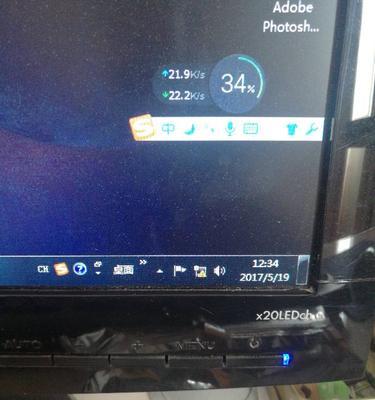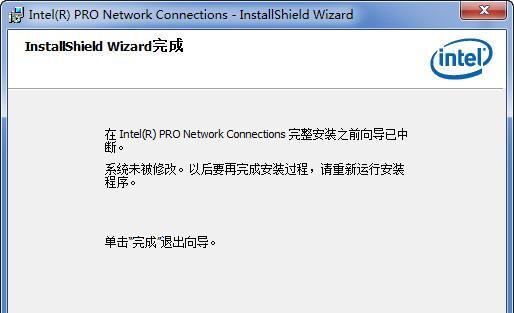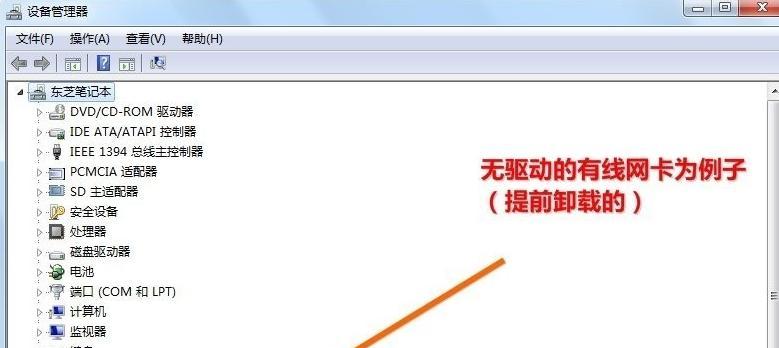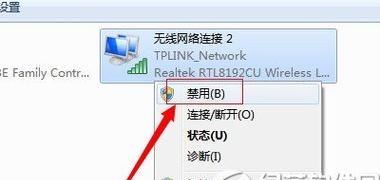在使用电脑过程中,我们可能会遇到网卡驱动损坏导致无法上网的情况。当然,如果此时我们没有网络,该怎么修复网卡驱动呢?本文将为大家介绍一种可以在没有网络的情况下修复网卡驱动的方法。
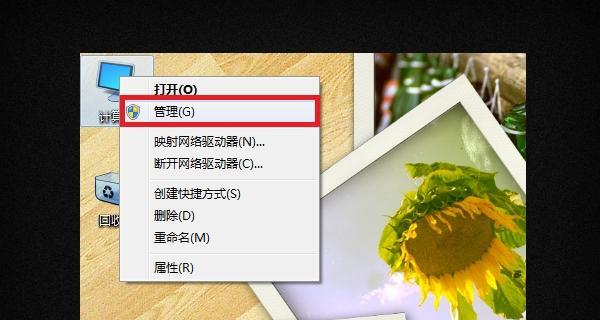
1.使用移动存储设备准备工作
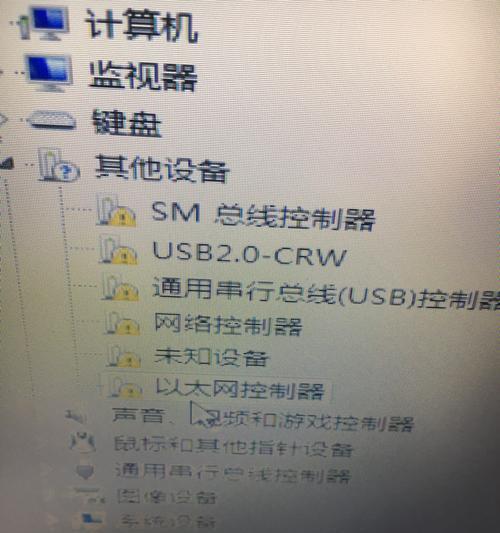
在开始修复之前,我们需要准备一个移动存储设备,比如U盘或者移动硬盘,用于存储和传输需要的文件。
2.下载正确的网卡驱动程序
在另一台电脑上,下载正确的网卡驱动程序,并将其保存到移动存储设备中。
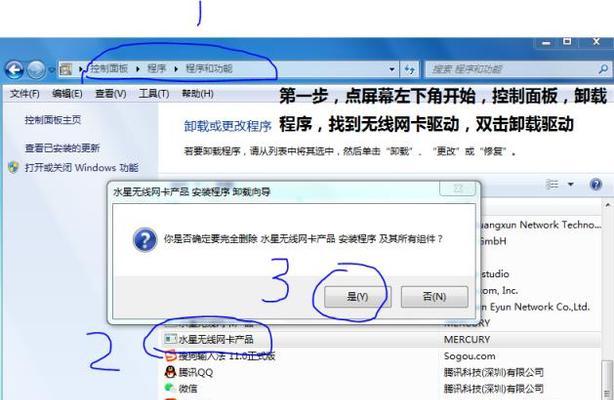
3.进入设备管理器
在无法上网的电脑上,按下Win+X组合键打开快捷菜单,并选择“设备管理器”来打开设备管理器。
4.找到网卡驱动
在设备管理器中找到“网卡”选项,并展开该选项以显示已安装的网卡驱动。
5.卸载损坏的网卡驱动
右键点击损坏的网卡驱动,并选择“卸载设备”来移除该驱动程序。
6.安装新的网卡驱动
插入之前准备好的移动存储设备,然后右键点击设备管理器中的“网卡”选项,并选择“扫描更改以查找硬件更改”。
7.选择手动安装驱动程序
在弹出的窗口中选择“手动安装驱动程序”,然后浏览移动存储设备中的文件夹,找到之前下载的正确的网卡驱动程序。
8.安装网卡驱动
选择正确的网卡驱动程序文件后,点击“下一步”按钮来安装该驱动程序。
9.等待安装完成
安装过程可能需要一些时间,请耐心等待直到安装完成。
10.重新启动电脑
在安装完成后,重新启动电脑以使新的网卡驱动生效。
11.检查网络连接
重新启动后,检查网络连接是否恢复正常,尝试打开浏览器访问网页。
12.进行网络连接测试
如果网络连接仍然存在问题,可以尝试进行网络连接测试,比如使用ping命令测试网络是否连通。
13.检查驱动程序版本
如果网络连接正常,可以进一步检查安装的网卡驱动程序的版本是否是最新的。
14.更新网卡驱动
如果发现安装的网卡驱动程序版本过旧,可以在有网络的情况下,下载并安装最新的网卡驱动程序。
15.
通过以上步骤,我们成功地在没有网络的情况下修复了网卡驱动。这一方法能够帮助我们解决网卡驱动损坏导致无法上网的问题,非常方便实用。
在没有网络的情况下修复网卡驱动可能会带来一些困扰,但通过准备移动存储设备和正确的驱动程序,并按照一定的步骤进行操作,我们可以轻松地修复网卡驱动问题。希望本文介绍的方法能对遇到这一问题的用户有所帮助。